Oracle
Oracle jppSérie d'articles, qui maintenant datent un peu, sur Oracle avec installation de diverses configurations sur des machines virtuelles Xen ou KVM.
XEN : Oracle10g
XEN : Oracle10g jppLe montage (NFS ou Samba) pour l'installation du logiciel Oracle 10 est en place, on peut alors se connecter en tant qu'utilisateur "oracle" et lancer le très fameux "./runInstaller" depuis le répertoire d'installation.
Dès le premier écran on est dans l'ambiance ... 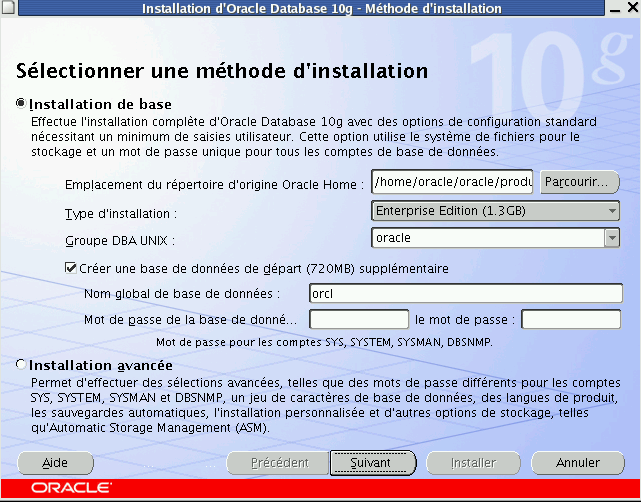
Sur lequel on clique "Installation avancée" pour pouvoir choisir nos options à loisir.
Premier écran "Répertoire d'inventaire" : 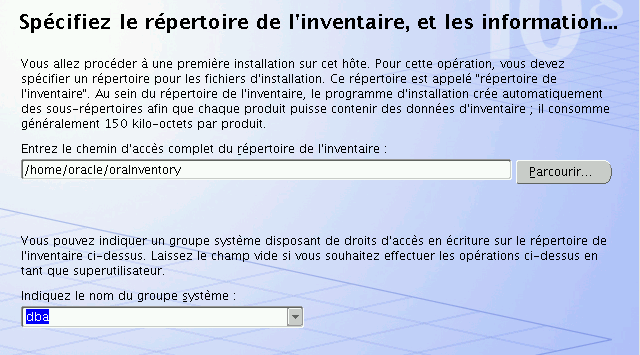
laisser le chemin du répertoire d'inventaire à la valeur proposée, Positionnez le groupe système à "dba".
Deuxième écran "Type d'installation", cocher "Entreprise Edition". C'est aussi ici que l'on peut ajouter des langues.
Troisième écran "Détails du répertoire d'origine Oracle Home",
les valeurs proposée me plaisent ... et on enchaine sur la vérification des paramètres qui me signale juste un avertissement pour mon espace de swap qui n'est pas égal ou supérieur à 1.5 * RAM, je passe à la suite en confirmant que j'ignore superbement cette remarque.
Dans quelques cas (cela vient de m'arriver), bien que tous les pré-requis soient marqués "success" il arrive qu'il faille "forcer" le passage en cliquant sur "Oui" dans la boite de dialogue qui vous signale un pré-requis non statisfait (?). Il s'agissait alors de la détection des interfaces réseau (pourtant pas en DHCP) ?
Quatrième écran "Option de configuration" : cocher "Créer une base de données".
Cinquième écran "Configuration de base de données" : cocher "Usage général", ce modèle est la plus adapté à nos besoins.
Sixième écran "Options de configuration de la base de données" : 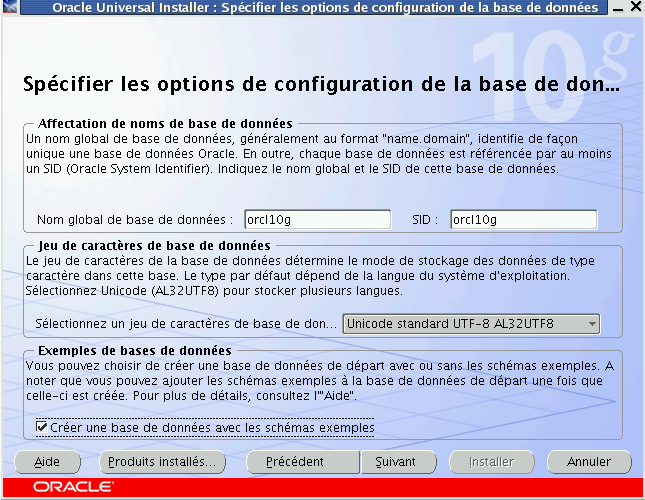
Ici on choisit le nom de la base de données, je la nomme "orcl10g".
Pour le jeu de caractères je sélectionne "Unicode standard UTF-8 AL32UTF8.
et je coche "Créer une base de données avec les schémas exemples".
Septième écran "Option de gestion de base de données" : cliquer "Utiliser le contrôle de base de données" ... et activer les notifications par mail en fournissant serveur de mail valide et adresse existante !
Huitième écran "Option de stockage de base de données" ; on clique "Système de fichiers" et on indique notre zone réservée "/DATA/u01".
Neuvième écran "Sauvegarde et récupération" : cocher "Ne pas activer les saubegardes automatiques".
Dixième écran : "Mots de passe" : je choisis "Utiliser le même mot de passe ..." et saisis un magnifique mot de passe ... et l'écran de résumé final s'affiche, 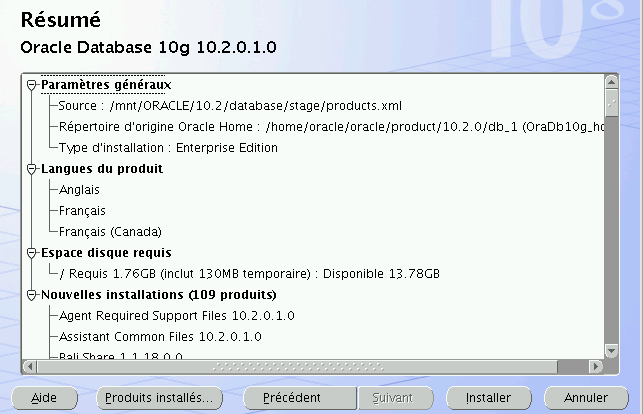
on le vérifie pour éviter les surprises et on clique "Installer" et c'est parti :
Non, on ne clique pas "Arrêter l'installation" ! Le voyant disque clignote, cela doit avancer, la barre de progression aussi. Le link est en cours, c'est bon signe. On arrive aux assistants de configuration, Oracle Net s'est configuré tout seul,la création de la BDD démarre, c'est le pied : 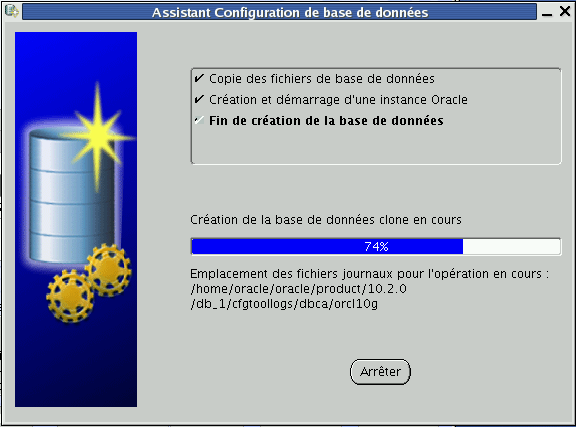
C'est fini, le récap s'affiche en nous rappelant la connexion pour Entreprise Manager : "http://com-ora10g:1158/em", c'est bien noté. On peut dans cet écran aller sur la gestion des mots de passe.
Et voici le moment des scripts à faire tourner en "root" 
et c'est exécuté en deux temps trois mouvements.
Enfin c'est terminé et l'écran de rappel apparait 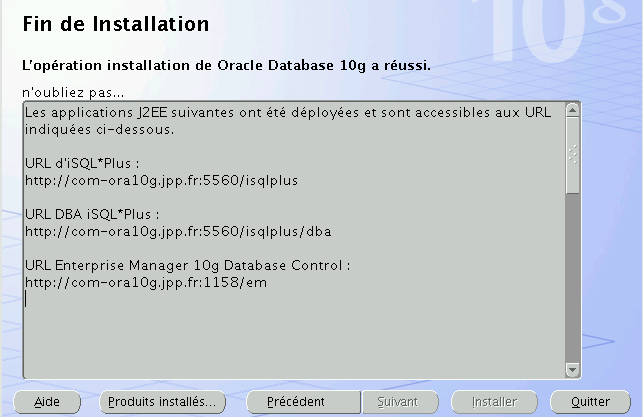
on note les info et on "Quitte".
Un petit "ps -ef' nous montre tous les processes oracle sagement en attente de boulot la "dbconsole" est lancée, on va voir si tout est OK 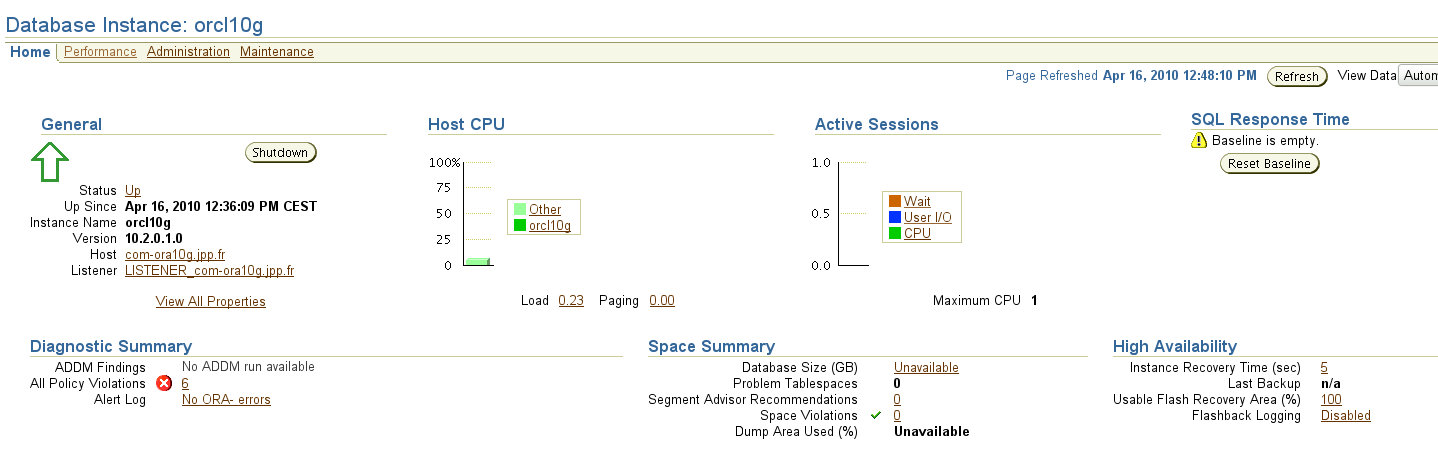
et cela semble bien être la cas.
On tente un reboot ... pour le prochain article.
Oracle ASM RAC
Oracle ASM RAC jppPlusieurs articles sur Oracle avec installation et tests de ASM et RAC.
Ces articles seront suivis de quelques tests.
Installation machine Oracle 11G (XEN)
Installation machine Oracle 11G (XEN) jppCe chapitre présente l'installation sous XEN d'une machine destinée à une installation de oracle11G.
La machine virtuelle XEN est dotée de :
- 1 CPU
- 3072 Mo de RAM
- 1 disque système de 16G
- 1 disque données de 40G
- 1 interface réseau
Le chapitre est divisé en plusieurs parties :
- Installation du Linux Oracle
- Installation des pré-requis
- Installation de Oracle
Xen : Installation d'un Linux Oracle
Xen : Installation d'un Linux Oracle jppJ'ai décidé d'installer une base ORACLE 11g pour ma formation personnelle et au passage de tester l'installation de la version "Oraclisée" de Linux en 64 bits.
Après téléchargement de la version 5.4 (# 4Go) et préparation d'une machine virtuelle :
- 2 processeurs
- Ram 3 Go
- Disque : un disque "système" de 16Go, un autre disque sera créé par la suite pour les données Oracle.
Ce disque est partitionné comme suit :
hda1 /boot 512Mo
hda2 LVM de 16,5Go divisé comme suit :
VOL00 / 12 Go
VOL01 swap 4 Go
Le fichier de description de cette machine virtuelle est attaché.
Au lancement de la machine le premier écran de boot s'affiche : 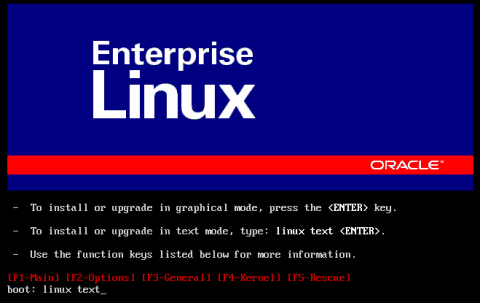
Dans lequel je préfère prendre l'option "linux text" pour ne pas avoir de bugs d'affichage.
Après le lancement la procédure d'installation s'enchaine :
- Premier écran (ECRAN_001.png) choisir l'installation en mlode texte pour ne pas avoir de surprises.
- "CD Found" (vérification du CD) ressemble comme deux gouttes d'eau à celui de RedHat : on teste le CD pour vérifier son bon chargement, cela prends un peu de temps, mais cela rassure.
La vérification est bonne --> OK. - Ecran "Media check" : on n'a pas d'autre source d'installation --> Continue
- Ecran "Language Selection" --> French
- Ecran "Selection de clavier" --> fr-latin1
- Ecran "Type de partitionnement" --> Supprimer les partitions ... sur le seul disque connu "/dev/hda".

- Ecran "Avertissement", Oui on écrase le disque et on Continue
- Ecran "Examiner la structure de partitionnement" --> Oui
- Ecran "Partitionnement" l'écran propose Swap à 5Go et Data à 11 Go en LVM, je prefère un swap à 4Go seulement. Je modifie la taille du swap et automatiquement la taille des DATA passe à 12Go.
Je valide le tout --> OK - Ecran "Configuration du chargeur de démarrage" --> on utilise GRUB --> OK
- Ecran "Configuration du chargeur de démarrage" --> pas de forçage de LBA32 --> OK
- Ecran "Configuration du chargeur de démarrage" --> pas de mot de passe GRUB --> OK
- Ecran "Configuration du chargeur de démarrage" --> on utilise le seul volume dsponible --> OK
- Ecran "Configuration du chargeur de démarrage" --> laisser l'éiquette standard --> OK
- - "Configuration du chargeur de démarrage" --> on installe sur "/dev/hda" (MBR) --> OK
- Ecran "Configurer l'interface réseau" --> OUI
- Ecran "configuration réseau de eth0" --> Activer au démarrage, IPV4 seul --> OK
- Ecran "Configuration IPV4 pour eth0" --> Configuration adresse manuelle, fournir l'adresse/masque --> OK
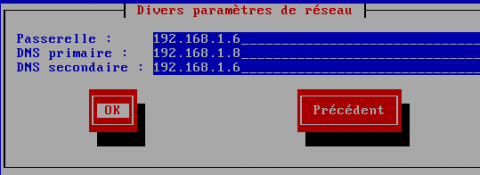
- Ecran "Divers paramètres de réseau" --> Passerelle, DNS primaire et secondaire --> OK
- Ecran "Configuration du nom d'hôte" : "Manuellement" + nom machine --> OK
- Ecran "Sélection du fuseau horaire" --> Europe/Paris --> OK
- Ecran "Mot de passe root" --> mot de passe + confirmation --> OK
L'installation se lance et propose un premier niveau de personnalisation de la machine 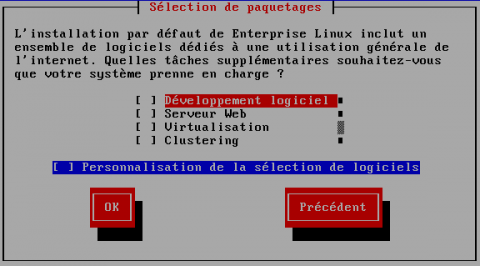
--> on sélectionne "Développement Logiciel" pour disposer des compilateurs et "Personalisation de la sélection des logiciels".
- Ecran "Package group Selection" : Sélectionner
- "Bibliothèques de développement",
- "Environnement de bureau Gnome",
- "Internet Graphique",
- "Outils d'administration",
- "Outils de configuration de serveur",
- "Outils de développement",
- "Outils système",
- "Système X Window",
- "Editeurs"
--> OK
L'installation débute alors réellement ... un écran de rappel vous signale que le log de l'installation sera disponible dans /root/install.log --> OK.
Et c'est enfin parti pour formater le disque et installer les paquetages : 
Après une quinzaine de minutes l'instant tant attendu : 
On redémarre le système (c'est un noyau 2.6.18), au bout d'une dizaine de secondes un écran de post installation apparait, il faut se dépêcher de configurer les services .... 
Par défaut au bout de 10 secondes le login apparaît à son tour.
Un premier test : le réseau est OK, la machine est accessible par ssh.
Mince, aucun écran graphique n'est disponible, le serveur X n'est pas configuré ou pas lancé.
On redémarre pour voir le premier écran de config :
Il permet de sélectionner les services à activer/désactiver, mais toujours pas d'interface graphique !
Le script de lancement de "gdm" n' pas été installé (??), j'en fabrique donc un petit et le lancement de mon script est concluant, l'accès XWindow fonctionne.
Mais seulement en 600x480, c'est un peu petit, après un petit tour dans le fichier /etc/X11/xorg.conf et un "stop/start" de mon petit script l'accès en 1024x768 est OK. C'est beaucoup plus confortable.
Après la mise en place des gadgets indispensables dans les panels Gnome je stoppe la machine pour en sauvegarder l'état.
XEN : Oracle 11gr2 avec ASM
XEN : Oracle 11gr2 avec ASM jppCet article a pour but de présenter une installation plus "perfectionnée" utilisant les dernières nouveautés (en fait ASM pour Automatic Storage Management date de la 10g) mais l'installation et la gestion en sont plus simples et mieux intégrées dans cette nouvelle version.
Pour plus de détails sur ASM voir les documentations Oracle où on peut trouver beaucoup de choses.
Le système de base sera un système Linux Oracle (image disque copiée de l'image "de base" d'installation) cf article : "installation d'un linux Oracle".
La configuration disques prévue est la suivante :
- Disque système de 16Go
- Disque "DATA" de 10Go
- Disque "RECO" de 10Go
En effet Oracle propose de définir par défaut deux groupes de disques séparés :
- Un pour les données
- L'autre pour les éléments liés à la sécurité (double des "redo logs", fichiers "archivelog", sauvegardes de la base par RMAN.
Nous n'utiliserons pas, dans un premier temps, la possibilité offerte par ASM de gérer lui même la redondance des données, ce qui explique la présence de seulement deux disques de données. Dans une phase ultérieure on reconfigurera cette machine avec 4 disques de données pour pouvoir jouer avec la redondance et les "disk failure groups".
En ne mettant pas tous ses oeufs dans le même panier on garantit mieux la pérénité de sa base, par défaut un exemplaire du "controlfile" est créé dans chacun des groupes.
En regardant d'un peu plus près ASM donne à l'administrateur de la base de données (le "DBA") beaucoup plus de pouvoirs sur le fonctionnement gobal de la base de données en lui permettant de contrôler l'ensemble de la chaine de gestion depuis le stockage des données sur les disques jusqu'à leur délivrance aux utilisateurs.
Mais qui dit plus de pouvoirs dit aussi plus de responsabilité car il devra aussi assurer :
- La sécurité de ces données par divers moyens dont la redondance,
- La rapidité des traitements par le stripping des fichiers de données.
- La résistance aux pannes par une distribution réfléchie des disques sur les contrôleurs
- La "scalabilité" par les bases de données multi-instances (RAC chez Oracle)
- ...
Il va falloir que le DBA assimile de nouvelles techniques, de nouvelles contraintes pour garantir l'accès aux données.
Cette installation sera divisée en cinq parties :
- Mise en place des pré-requis.
- Mise e place de la partie ASM (partie de "grid").
- Chargement du logiciel base de données
- Création de la base de données.elle même
- Finalisation de l'installation
Oracle 11gR2 : création de la base de données
Oracle 11gR2 : création de la base de données jppPour créer la base de données l'utilisation de l'assistant "dbca" est conseillée.
La base n'étant pas encore créée le "ORACLE_HOME" n'existe pas encore il nous faut donc "forcer" l'utilisation du "bon" (/opt/oracle/product/11.2.0/dbhome_1) lors de l'appel à "oraenv" :
. oraenv ORACLE_SID = [oracle] ?
ORACLE_HOME = [/home/oracle] ? /opt/oracle/product/11.2.0/dbhome_1
The Oracle base for ORACLE_HOME=/opt/oracle/product/11.2.0/dbhome_1 is /opt/oracle
On vérifie par :
echo $PATH
/usr/kerberos/bin:/usr/local/bin:/bin:/usr/bin:/home/oracle/bin:/opt/oracle/product/11.2.0/dbhome_1/bin
C'est OK, on peut lancer la commande "dbca", l'écran initial de OUI est à passer pour arriver au premier écran de l'installation :
- Premier écran "Sélectionner le type d'opération", on coche évidemment "Créer une base de données".

- Deuxième écran on coche "Bd généraliste...".
- Troisième écran "Nom de la base de données", le "nom global" sera "orcl.toto.fr", le SID sera automatiquement mis à "orcl".
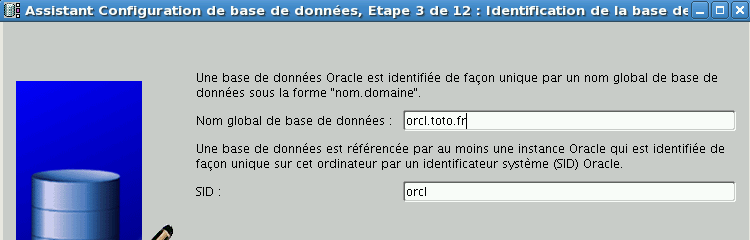
- Quatrième écran : "Options de gestion", on coche "Configurer Entreprise Manager", "Configurer Database Control pour la gestion locale". Sur l'onglet "Taches de maintenance automatique " bien cocher "Activer les tâches de maintenance automatiques".
- Cinquième écran "Information d'identification" pour simplifier utiliser le même mot de passe pour tous les comptes
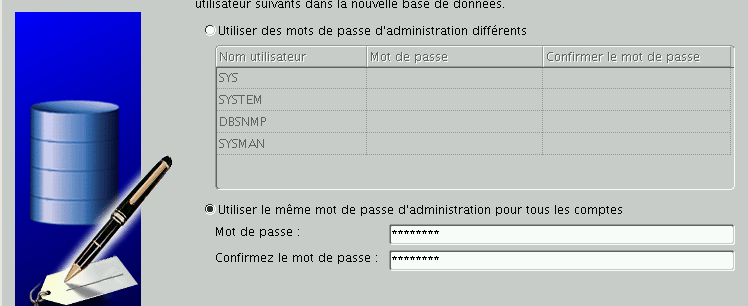
- Sixième écran "Emplacement des fichiers", c'est là qu'il faut sélectionner le choix "Automatic Storage Management" pour le type de stockage et cocher "utiliser Oracle Managed Files (OMF) ,

cliquer ensuite "Parcourir" pour sélectionner la "zone de base de données". Comme nous avons choisi "ASM" la boite de sélection des groupes de disques s'ouvre et nous sélectionnons notre groupe "DATA" 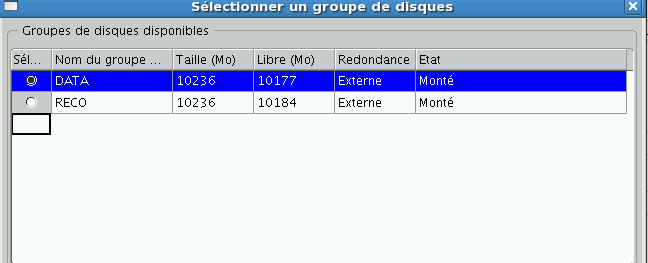
Nous pouvons ensuite passer à la suite.
- Septième écran : on nous demande le mot de passe de ASMSNMP (ne pas l'oublier !) qu'il faut fournir avant de continuer sur la "configuration de la récupération" (Flash-recovery ou Fast-recovery). Il faut cocher "Indiquer la zone de récupération rapide" et saisir "+RECO" pour le nom de la zone (ou cliquer "Parcourir" pour ré-ouvrir la boite de choix des groupes de disques) et laisser la taille proposée. Vous pouvez dès maintenant activer l'archivage (comme sur une "vraie" base).
- Huitième écran : cocher "exemples de schémas" pour bénéficier et SCOTT/TIGER et autres HR/HR, laisser tranquille l'onglet "Scrips personnalisés".
- Neuvième écran "Parametres d'initialisation", Onglet "Mémoire" :
mettre la Taille de la SGA vers 500 Mo,
cochez "Utilisez la gestion automatique de la mémoire".
Onglet "Dimensionnement" : la taille de bloc est figée à 8192 octest (conséquence de notre choix du modèle), réduire le nombre de processus à 100.
Onglet "Jeu de caractères" : c'est très important en production, ici on coche "Utiliser Unicode (AL32UTF8) et on laisse tel quel le "Jeu de caractère National", on positionne la langue par défaut à "Français" et le territoie par défaut à "France" (je suis un peu chauvin !).
Onglet "Mode de connection" : on coche mode serveur dédié car on ne compte pas avoir 3000 utilisateurs connectés. - Dixième écran : "Stockage de la base de données" : on vérifie que tout est OK sur nos disques ASM, en principe rien à toucher pour nos tests.
- Sur l'écran suivant (le dernier) on coche "Générer les scripts de création de la base de données" pour pouvoir s'instruire plus tard et on clique "Terminer".
Le récapitulatif de notre paramétrage s'affiche 
Il est de bon ton de le vérifier, et même de 'enregistrer au format HTML pour historique, avant de confirmer.
La création de la base démarre ensuite et est assez longue car il y a
- du boulot
- pas mal d'IO).
Selon l'heure un café ou une tisane peuvent être bienvenus.  Pour finir un petit "Recap" des actions s'affiche, il rappelle notament l'adresse et le port à utiliser pour l'accès à la console d'admin (en https maintenant).
Pour finir un petit "Recap" des actions s'affiche, il rappelle notament l'adresse et le port à utiliser pour l'accès à la console d'admin (en https maintenant). 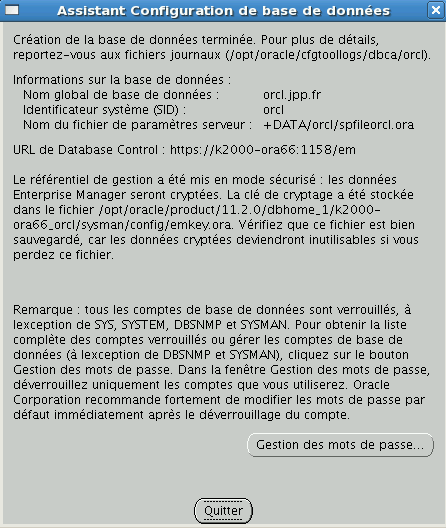
on peut depuis cet écran aller "activer" certains utilisateurs (SCOTT/TIGER par exemple en confirmant ce mot de passe qui ne répond pas aux normes !), mais on pourra le faire plus tard par l'intérmédiaire de la consle d'administration.
Remarques : - pour la gestion des autorisations il faudrait, sur une base réelle, être beaucoup plus "fins" et créer différents groupes au niveau du système afin de pouvoir déléguer un certain nombre de tâches "administratives" (stop/start des instances par exemple, à des personnes n'ayant pas à disposer d'autres droits d'administrateur.
Ceci est particulièrement vrai pour les privilèges "oper" destinés aux opérateurs qui doivent au moins pouvoir arrêter et démarrer la base.
. - La version 11gR2 intègre "Oracle restart" qui permet de démarrer et de stopper les éléments en respectant l'ordre des dépendances :
- Asm doit avoir un "listener" pour fonctionner,
- la base a besoin d'Asm pour démarrer ...
Oracle restart se commande en ligne de commande par "srvctrl (start|stop|status) (database|asm...) .....
Pour finir vérifions que tout est OK :
. oraenv
ORACLE_SID = [orcl] ? orcl
The Oracle base for ORACLE_HOME=/opt/oracle/product/11.2.0/dbhome_1 is /opt/oracle
et on lance le test final
sqlplus scott/tiger
SQL*Plus: Release 11.2.0.1.0 Production on Wed Feb 17 02:36:07 2010
Copyright (c) 1982, 2009, Oracle. All rights reserved.
Connecte a : Oracle Database 11g Enterprise Edition Release 11.2.0.1.0 - 64bit Production With the Partitioning, Automatic Storage Management, OLAP, Data Mining and Real Application Testing options
SQL> select table_name from user_tables;
TABLE_NAME ------------------------------
SALGRADE
BONUS
EMP
DEPT
SQL> exit
Deconnecte de Oracle Database 11g Enterprise Edition Release 11.2.0.1.0 - 64bit Production With the Partitioning, Automatic Storage Management, OLAP, Data Mining and Real Application Testing options
Tout baigne ... on va pouvoir lancer la console https:127.0.0.1:1158/em et après un "echec de la connexion sécurisée" et l'ajout d'une exception dans Firefox pour accepter le certificat voici la merveilleuse console d'administration : 
Xen : finalisation installation Oracle 11g
Xen : finalisation installation Oracle 11g jppPour finaliser l'installation de Oracle 11G il faut effectuer quelques ajustements :
- Modifier le fichier "/etc/oratab"
- Mettre en place les bonnes variables lors du login.
- Corriger deux scripts (dbstart et dbshut)
Le fichier /etc/oratab doit être légèrement modifié, il s'agit juste de déclarer notre base de données fonctionnelle en remplaçant un "N" par un "Y" :
# Multiple entries with the same $ORACLE_SID are not allowed.
#
#
ORA11G64:/home/oracle/app/oracle/product/11.2.0/dbhome_1:Y
Mettre en place les "bonnes" variables lors du login :
Pour réaliser cette opération nous allons créer un petit fichier "/etc/default/oracle" contenant les déclarations de variables, celui-ci pourra être déclenché lors du login des utilisateurs ayant besoin d'un accès à Oracle par un appel dans le fichier ".bashrc". Ce petit fichier contiendra pour nous :
ORACLE_BASE=/home/oracle/app/oracle
ORACLE_HOME=/home/oracle/app/oracle/product/11.2.0/dbhome_1
export ORACLE_BASE ORACLE_HOME
PATH=$PATH':'$ORACLE_HOME'/bin'
ORACLE_SID=ORA11G64
export ORACLE_SID
ORACLE_TERM=xterm
LD_LIBRARY_PATH=$ORACLE_HOME/lib':/lib:/usr/lib'
CLASSPATH=$ORACLE_HOME'/JRE:'$ORACLE_HOME'/jlib:'$ORACLE_HOME'/rdbms/jlib'
ORATAB=/etc/oratab
export ORACLE_TERM LD_LIBRARY_PATH ORATAB CLASSPATH
Le fichier ".bashrc" de "oracle" sera modifié comme suit :
# .bashrc
# Source global definitions
if [ -f /etc/bashrc ]; then
. /etc/bashrc
fi
. /etc/default/oracle
# User specific aliases and functions
La ligne en rouge est à ajouter. Il faut ensuite se déconnecter, se reconnecter et vérifier que les variables "ORACLE_..." sont bien en place, ici :
env | grep ORACLE
ORACLE_SID=ORA11G64
ORACLE_BASE=/home/oracle/app/oracle
ORACLE_TERM=xterm
ORACLE_HOME=/home/oracle/app/oracle/product/11.2.0/dbhome_1
Aller modifier les scripts "dbshut" et "dbstart" situés dans $ORACLE_HOME/bin pour y ajouter une ligne qui permettra au "listener" de démarrer tranquillement sans besoin 'avoir recours à "lsnrctl start" systématiquement ou à " dbstart|dbshut $ORACLE_HOME ".
- dbstart.
79 # First argument is used to bring up Oracle Net Listener
80 ORACLE_HOME_LISTNER=$1
81 ORACLE_HOME_LISTNER=$ORACLE_HOME
Ajouter la ligne en rouge et supprimer la précédente si vous voulez ... - dbshut
49 # The this to bring down Oracle Net Listener
50 ORACLE_HOME_LISTNER=$1
51 ORACLE_HOME_LISTNER=$ORACLE_HOME
Ajouter la ligne en rouge et supprimer la précédente si vous voulez ...
Les numéros de lignes sont valables pour ma version seulement ....
On peut alors utiliser la commande qui lance la base de données :
dbstart
Processing Database instance "ORA11G64": log file /home/oracle/app/oracle/product/11.2.0/dbhome_1/startup.log
Et c'est parti, la base de données est activée, la preuve :
sqlplus system
SQL*Plus: Release 11.2.0.1.0 Production on Fri Feb 12 16:15:14 2010
Copyright (c) 1982, 2009, Oracle. All rights reserved.
Enter password:
Connected to:
Oracle Database 11g Enterprise Edition Release 11.2.0.1.0 - 64bit Production
With the Partitioning, OLAP, Data Mining and Real Application Testing options
SQL>exit
Si vous voulez, en plus, l'accès par le web à la console Oracle il faudra lancer la commande :
emctl start dbconsole
Qui devrait vous renvoyer quelque chose comme :
Oracle Enterprise Manager 11g Database Control Release 11.2.0.1.0
Copyright (c) 1996, 2009 Oracle Corporation. All rights reserved.
https://k2000-ora64.jpp.fr:1158/em/console/aboutApplication
Starting Oracle Enterprise Manager 11g Database Control .......... started.
------------------------------------------------------------------
Logs are generated in directory /home/oracle/app/oracle/product/11.2.0/dbhome_1/k2000-ora64.jpp.fr_ORA11G64/sysman/log
Et vous permettre d'accéder au nirvana des DBA, grâce à un "https://serveur:1158/em" : 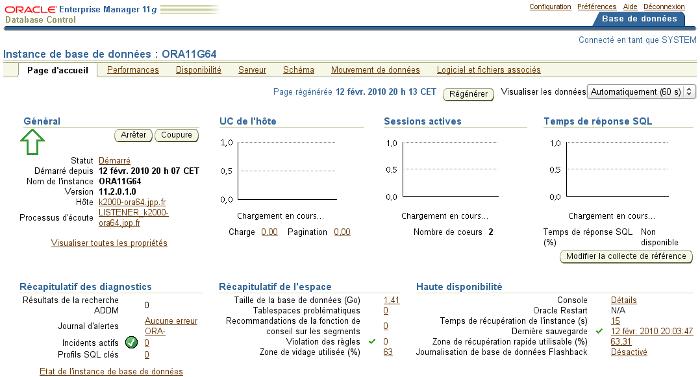
That's all folk.
ASM : plus loin vers RAC
ASM : plus loin vers RAC jppPour aller plus loin avec ASM la machine "simple" créée précédemment permet de se familiariser avec ASM mais ne permet pas d'essayer des choses que l'on pourrait faire avec une "grosse" machine, ni de tester les possibilités de RAC. Pour réaliser cet essai Xen va me permettre de simuler une machine d'enfer :
- 10 disques dont 9 de données
- 2 processeurs ( seulement sniff...)
- 3 Go de RAM ( seulement re sniff ...)
L'installation sera faite progressivement en partant des pré-requis, tout ceci sera simplifié par la ré-utilisation de l'image du Linux d'Oracle déjà utilisée. Le tout présenté en cinq phases :
- Mise en place des pré-requis
- Installation de ASM complet pour RAC
- Finalisation ASM + cluster
- Installation de la base de données
- Tests
Note : il existe des différences avec l'installation de ASM "simple", elle ne sont que faibles et dues à la gestion supplémentaire d'un "cluster".
Rappel : voir la doc Oracle ici et pour le détail des commandes de "asmcmd" allez voir là, ces docs sont, bien sûr, en anglais, la langue de ceux qui ignorent qu'il existe d'étranges individus dont la langue maternelle n'est pas l'anglais.
ORACLE pré-requis pour ASM
ORACLE pré-requis pour ASM jppL'installation de la machine Linux étant terminée (et une image sauvegardée) on va pouvoir s'attaquer au plus gros : l'installation de Oracle avec ASM.
Il y a d'abord un certain nombre de pré-requis pour que l'installation se passe sans anicroches (les pré-requis et l'image Linux de base ont été "pompés" d'un autre article !).
Rappel : ceci n'est pas une installation destinée à la production mais une installation de test dont la sécurité n'est pas assurée correctement !
Ajouter les lignes suivantes dans le fichier "/etc/sysctl.conf" :
------------------------------------------
# add for Oracle GRID
fs.file-max = 6815744
fs.aio-max-nr = 1048576
kernel.shmmni = 4096
kernel.shmall = 2097152
kernel.shmmax = 536870912
kernel.sem = 250 32000 100 128
net.ipv4.ip_local_port_range = 9000 65500
net.core.rmem_default = 262144
net.core.rmem_max = 4194304
net.core.wmem_default = 262144
net.core.wmem_max = 1048576
------------------------------------------
Ne pas oublier ensuite un "systcl -p" pour valider les modifiations.
A modifier le fichier "/etc/security/limit.conf" et y ajouter :
-----------------------------------------
# for oracle
@dba soft nproc 2047
@dba hard nproc 16384
@dba soft nofile 65536
@dba hard nofile 131072
-----------------------------------------
Nous sommes en test et nous n'allons pas séparer les privilèges entre "oracle" et "grid", nous installerons le tout par l'utilisateur "oracle" afin de simplifier l'installation.
Créer quelques groupes :
- dba ( réservé à l'utilisation)
- oinstall (réservé à l'installation, sera "owner" du logiciel).
Créer l'utilisateur "oracle" membre des groupes : "oracle" en groupe primaire + "oinstall" et "dba".
Mettre à jour la version Linux et initialiser "yum" :
cd /etc/yum.repo.d
wget http://public-yum.oracle.com/public-yum-el5.repo
Lancer l'éditeur sur le fichier repo et passer à "enabled = 1" les repositories à utiliser (el5_ga_bas, el5_u4-base)
Lancer un "yum repolist" qui déclenche le chargement des données de catalogue.
Vous pouvez ensuite utiliser les commandes "yum" pour installer les paquets manquants :
- libaio-devel
- sysstat
- unixODBC
- unixODBC-devel
Un grand coup de "yum install ...." et c'est torché (presque aussi bien que aptitude).
Installer les "bons" drivers pour ASMLIB, ceux ci dépendent du système, comme nous avons un Linux made by Oracle un petit coup de :
yum search asm
vous donnera la liste des candidats, ici je choisit (en fonction du noyau installé (uname -a)) :
oracleasm-support.x86_64 : The Oracle Automatic Storage Management support programs.
puis donc :
yum install oracleasm-2.6.18-164.el5.x86_64 oracleasm-support.x86_64
Comme il y a un driver au niveau du noyau un redémarrage est prudent pour véfifier.
Après un reboot il reste encore des "choses" à faire pour ne pas tomber en rade lors de l'installation.
Lancer la commande suivante pour vérifier l'espace partagé :
df -h /dev/shm/
Chez moi elle donne :
df -h /dev/shm/
Sys. de fich. Tail. Occ. Disp. %Occ. Monté sur
tmpfs 1,5G 0 1,5G 0% /dev/shm
Ce qui devrait nous permettre d'utiliser un "MEMORY_TARGET" <= 1,5Go
Beaucoup d'autres pré-requis sur l'espace nécessaire dans les différents filesystems, le swap, il faut aussi disposer d'un écran X de 1024x768 mini. Mais comme la partition unique destinée au système et au logiciel est dimensionnée généreusement cela ne devrait pas poser de problèmes. L'installation de Oracle Linux est normalement compatible si vous avez installé le système de développement car Oracle a besoin de compilateurs.
Mise en place des chemins "qui vont bien" et des variables d'environnement communes à toute l'installation. J'ai créé un répertoire ORACLE dans /etc/default pour contenir ces infos communes. Ce fichier est exécuté (. /etc/default/ORACLE ) dans le fichier profile des utilisateurs concernés.
- ORACLE_BASE pointe ici vers notre répertoire "/opt/oracle"
- export ORACLE_BASE
Le tout placé dans le fichier "/home/oracle/.bashrc".
Créer ensuite un fichier "99-oracle-rules" de règles dans "/etc/udev/rules.d" qui contiendra pour nous :
# Regles pour ASM
KERNEL=="hdb[1-9]", OWNER="oracle", GROUP="dba", MODE="0660"
KERNEL=="hdc[1-9]", OWNER="oracle", GROUP="dba", MODE="0660"
Nous allons ensuite affecter 2 "disques" à la machine virtuelle en /dev/hdb et /dev/hdc. Ici il s'agira de deux partitions LVM sur deux disques physiques différents pour avoir de meilleures performances. Ces "disques" seront créés avec chacun une seule partition.
Ces deux disques seront utilisés pour "imiter" une base de produtcion où, en dehors de toute option de performance, il ne faut pas oublier de séparer la base des fichiers permettant de la reconstituer (archives, double des "redologs", sauvegarde RMAN, zone de "flash-back"), ne serait-ce que pour assurer un minimum de sécurité :si on perd les données on aura les sauvegardes (RMAN), le double des redologs et la zone Flash.
Ceci réalisé il sera possible de passer à l'opération suivante : Installation des éléments du "grid" où se trouve ASM et préparation des zones ASM destinées à recevoir notre BDD.
ASM RAC : installation ASM et cluster
ASM RAC : installation ASM et cluster jppComme d'habitude se rendre dans le répertoire où le logiciel a été décompressé, ici sur un montage Samba et lancer la commande "./runInstaller.sh" qui démarre l'installeur "OUI". Après quelques contrôles et un certain temps la fenêtre de "OUI" s'ouvre.
Ouvrir un terminal "root" en ssh sur la machine, cela va servir !
Ecran 1 "Option d'installation", cocher "Installer ... pour un cluster, comme cela on pourra plus tard tenter le RAC puisque un "cluster" d'une seule machine ne mérite guère son nom !
Ecran 2 "Type d'installation", cocher "Installation Standard"
Ecran 3 : "Configuration du cluster", garder les noms proposés (toute la partie réseau a été préparée pour cela). 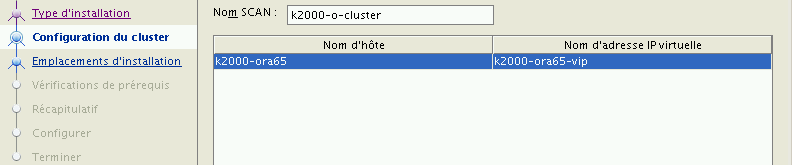
a) Il faut identifier les interfaces réseau, "eth0" en "public" et "eth1" en "privé". 
b) paramétrer la connexion ssh en la configurant puis en testant 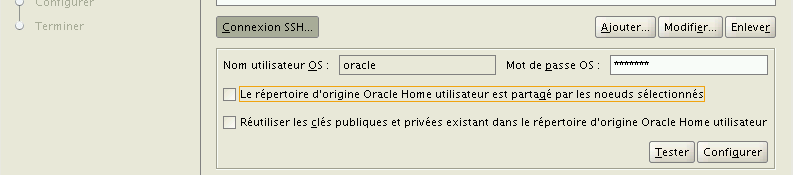
Ecran 4 : "Emplacement d'installation", Il faut (terminal "root" que vous avez déjà ouvert) créer le répertoire "11.2.0" dans /opt et faire un "chown oracle:dba 11.2.0", le rouge de la zone disparait alors par miracle.
Il faut sélectionner "Automatic Storage Management" pour le "type de stockage...". Il faut aussi donner le mot de passe de "SYSASM" (c'est "dieu le père", l'équivalent du user "SYS" pour la base de données), ne pas perdre ce mot de passe ! Je sélectionne "dba" pour le groupe "OSASM". 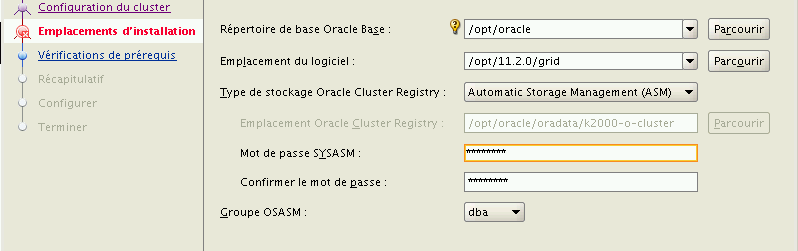
Mon mot de passe n'entre pas dans les règles il me faut donc confirmer, on voit d'ailleurs la zone en jaune sur l'écran.
Ecran 5 : "Groupes de disque ASM", on ne crée ici que le groupe initial, on l'appelera "DATA" pour rester dans le standard. Cocher la redondance "externe" car un seul disque est réservé (je m'en fous c'est un RAID0 !à. Après avoir "modifié l chemin de repérage" 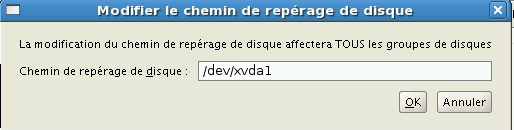
on voit apparaître notre premier disque, rappelez vous celui réservé sur /dev/hdb1 en dehors de notre future "batterie" de disques. On sélectionne le disque "candidat". 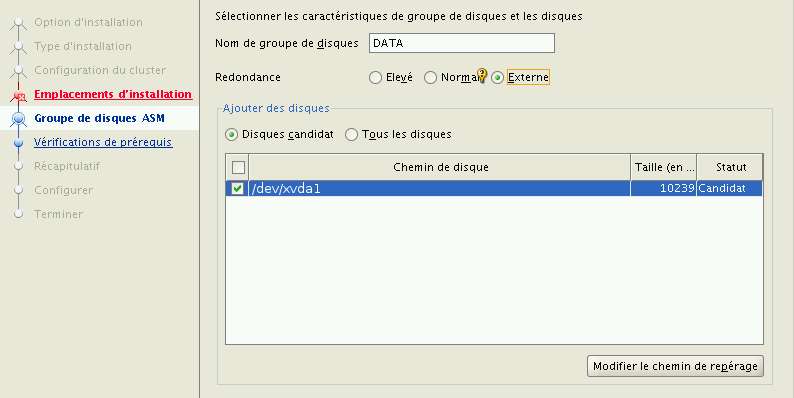
Ecran 6 : "Créer un inventaire", créer (terminal "root") le répertoire "/opt/oraInventory" et executer "chown oracle:dba oraInventory" et faire immédiatement "Suivant".
Ecran 7 : "Vérification des pré-requis", si rien ne cloche il ne devrait pas y avoir de problèmes et l'écran "Récapitulatif" s'affiche : 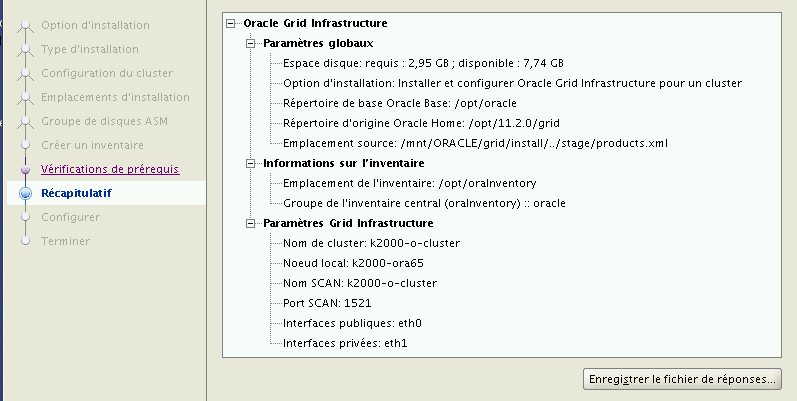
Et on clique "Fin" pour que cette N...! de machine se mette sérieusement à bosser et que je puisse aller déguster mon café : 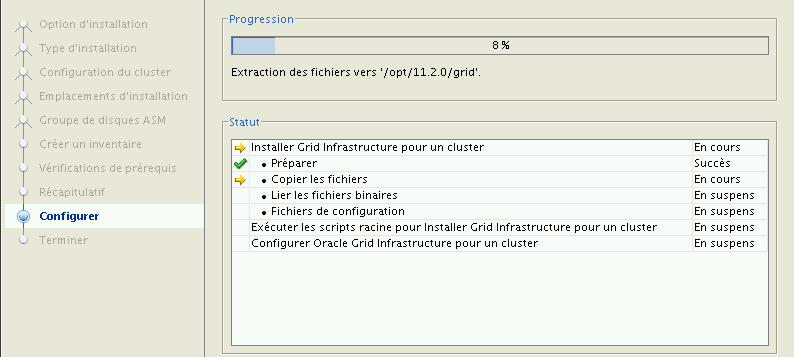
Enfin arrive le moment des scripts "root" (dans le beau terminal que vous avez ouvert) :
- /opt/oraInventory/orainstRoot.sh
- /opt/11.2.0/grid/root.sh
Le premier est une simple formalité, le deuxième est beaucoup plus importat (et long) car il configure réellement le "cluster".
./orainstRoot.sh
Modification des droits d'accès de /opt/oraInventory.
Ajout de droits d'accès en lecture/écriture pour le groupe.
Suppression des droits d'accès en lecture/écriture/exécution pour le monde.
Modification du nom de groupe de /opt/oraInventory en oracle.
L'exécution du script est terminée. Pas bavard et court ! Il n'en pas de même pour le suivant :
/root.sh 2>&1 | tee ROOT.LOG
Running Oracle 11g root.sh script...
The following environment variables are set as:
ORACLE_OWNER= oracle
ORACLE_HOME= /opt/11.2.0/grid
Enter the full pathname of the local bin directory: [/usr/local/bin]:
Après l'appui sur "Entrée" il se passe des choses (prévoir un deuxième café ou une petite promenade) ... la suite du listing en fichier attaché pour information.
Après appui sur OK c'est reparti : 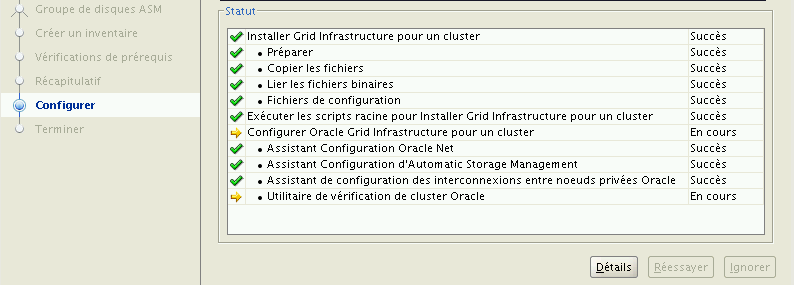
pour le final (une minute!).Et c'est l'instant tant attendu : 
Après fermeture de la session X "oracle" il y a 41 processes qui tournent sous le user "oracle" !
L'étape suivante est : une bonne sauvegarde avant d'aller plus loin suivi d'un redémarrage pour vérifier que tout est toujours en place.
Au redémarrage, les disques sont toujjours là (et attribués à "oracle"), et nous pouvons remarquer que la machine est dotée de deux pseudo interfaces réseau supplémentaires et qu'elle répond bien aux noms supplémentaires préparés :
- k2000-ora65-vip
ping -c1 k2000-ora65-vip
PING k2000-ora65-vip.jpp.fr (192.168.1.150) 56(84) bytes of data.
64 bytes from k2000-ora65-vip.jpp.fr (192.168.1.150): icmp_seq=1 ttl=64 time=0.038 ms
--- k2000-ora65-vip.jpp.fr ping statistics ---
1 packets transmitted, 1 received, 0% packet loss, time 0ms
rtt min/avg/max/mdev = 0.038/0.038/0.038/0.000 ms - k2000-o-cluster
ping -c1 k2000-o-cluster
PING k2000-o-cluster.jpp.fr (192.168.1.151) 56(84) bytes of data.
64 bytes from k2000-o-cluster.jpp.fr (192.168.1.151): icmp_seq=1 ttl=64 time=0.041 ms
--- k2000-o-cluster.jpp.fr ping statistics ---
1 packets transmitted, 1 received, 0% packet loss, time 0ms
rtt min/avg/max/mdev = 0.041/0.041/0.041/0.000 ms
Si l'on regarde les interfaces deux pseudo interfaces ont ét créés :
# ifconfig eth0:1
eth0:1 Link encap:Ethernet HWaddr 00:16:3E:30:07:01
inet adr:192.168.1.151 Bcast:192.168.1.255 Masque:255.255.255.0
UP BROADCAST RUNNING MULTICAST MTU:1500 Metric:1
Interruption:177 Adresse de base:0x2000
# ifconfig eth0:2
eth0:2 Link encap:Ethernet HWaddr 00:16:3E:30:07:01
inet adr:192.168.1.150 Bcast:192.168.1.255 Masque:255.255.255.0
UP BROADCAST RUNNING MULTICAST MTU:1500 Metric:1
Interruption:177 Adresse de base:0x2000
..
Tout semble OK pour passer à l'étape suivante : configurer notre jeu de disques ASM pour accueillir en toute sécurité nos bases de données.
ASM RAC : Installation logiciel base de données
ASM RAC : Installation logiciel base de données jppAprès quelques vacances il va enfin être possible de se lancer dans l'installation de la base de données sur notre machine. Toutefois un incident de dernière minute (crash disque) retarde un peu la publication de cette partie.
Bonne nouvelle (29/03/2010) le disque est changé, un système "propre" réinstallé. Il me reste juste à compiler et installer la dernière version (3.4.3-rc...) de XEN.
Mais il me faut restaurer la machine virtuelle "RAC" car elle avait souffert lors du crash du serveur (elle était en pleine installation) et il me faut ré-installer la partie grid (excellent test du petit tutorial précédent) avant de pouvoir installer le logiciel et la base de données.Quelques soucis dans la nouvelle installation avec le SSD (il faut le "trimmer" pour améliorer les performances, et ce n'est pas évident, probablement un sujet à traiter), décidemment celà n'avance pas !
Le nouveau noyau linux/xen que je teste ne supporte que très mal Xwindows, il me faut donc me résoudre à installer "libvirt" et "virt-manager" sur une autre machine, à configurer le tout pour pouvoir me passer de X sur le serveur principal. Enfin, tout est prêt, la partie "grid" s'est installée sans problèmes (je pourrais maintenant l'installer quasiment les yeux fermés !), après une petite sauvegarde l'installation de la partie Base de Données peut commencer.
En ce qui concerne l'installation du logiciel et de la base de données il vaut mieux séparer les deux opérations car il me semble que l'assistant de création de base (dbca) ne présente pas toutes les options lorsqu'il est lancé depuis l'installeur.
Cette partie est assez simple, l'article sera court et avec peu de copies d'écran.
Lancer l'installeur dans le répertoire d'installation : ./runInstaller.sh
- Premier écran "Configurer les mises à jour" :
Tout décocher (il faudra confirmer après le clic sur suivant).
- Deuxième écran "Options d'installation" : 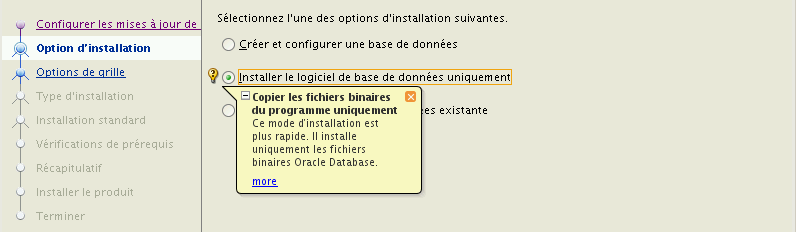
Cocher "Installer le logiciel de base de données uniquement". Copie écran avec la petite boîte explicative pour exemple.
- Troisième écran "Options de grille" : 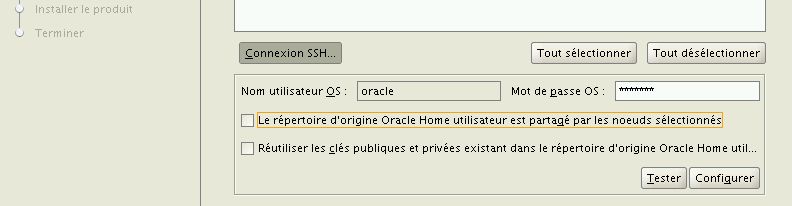
Vérifier la connexion SSH.
- Quatrième écran "Langues du produit" : ajouter les langues désirées, pour moi anglais + français cela me suffit !
- Cinquième écran "Edition de base de données" :
Cocher "Entreprise Edition", on est là pour tout voir !
Le bouton "Sélectionner des options" peut permettre d'installer ou non certaines options, on n'y touche pas par principe.
- Sixième écran "Emplacement d'installation" :
Laisser les valeurs présentes ... pas de surprises, sauf un "dbhome_2" pour moi car j'ai du annuler (en cours) une installation précédente, et je n'ai pas détruit ce répertoire résiduel.
- Septième écran "Groupes de système d'exploitation" : et hop "dba" pour tout le monde. L'enchainement sur la vérification ne devrait pas nous poser de problèmes ... et c'est bien le cas. 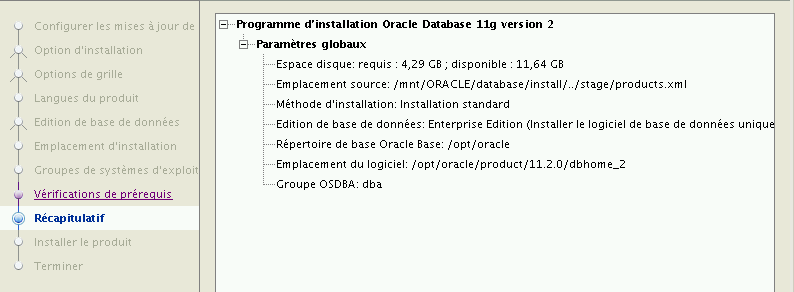
Il est bon de passer tout cela en revue avant de cliquer "Fin".
Et c'est parti ... 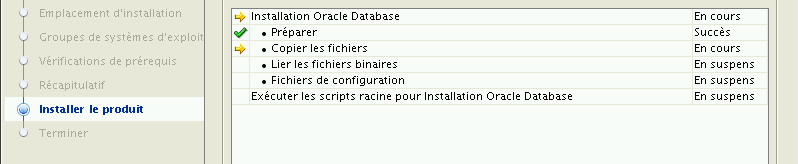
le voyant du disque (physique) clignote frénétiquement pendant la copie des fichiers. Ce n'est pas super rapide et en plus le répertoire d'installation est sur un partage Samba.
Le link des fichiers binaires est nettement plus rapide et arrive enfin le moment de passer le script "root.sh", je ne résiste pas à la prise d'une petite image ! 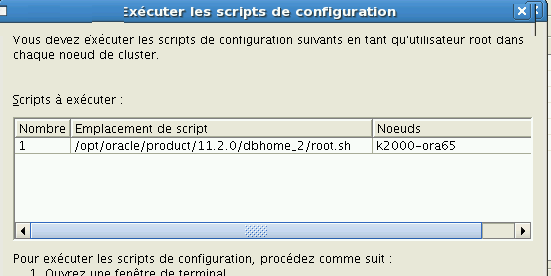
./root.sh
Running Oracle 11g root.sh script...
The following environment variables are set as:
ORACLE_OWNER= oracle
ORACLE_HOME= /opt/oracle/product/11.2.0/dbhome_2
Enter the full pathname of the local bin directory: [/usr/local/bin]:
The file "dbhome" already exists in /usr/local/bin. Overwrite it? (y/n)
[n]: n
The file "oraenv" already exists in /usr/local/bin. Overwrite it? (y/n)
[n]: n
The file "coraenv" already exists in /usr/local/bin. Overwrite it? (y/n)
[n]: n
Entries will be added to the /etc/oratab file as needed by
Database Configuration Assistant when a database is created
Finished running generic part of root.sh script.
Now product-specific root actions will be performed.
Finished product-specific root actions.
Ensuite après le "OK" final un magnifique écran nous indiquant que l'installation a réussi, on n'en doutais pas !
Oracle 11g R2 : installation "grid"
Oracle 11g R2 : installation "grid" jppUne fois la machine démarrée créer les partitions sur les disques "hdb" et "hdc" avec fdisk, une partiton par disque. Ne pas monter les nouvelles partitions et lancer la commande "partprobe" pour valider ces nouvelles partitions auprès du noyau :
partprobe /dev/hdb
partprobe /dev/hdc
Un reboot peut permettre de s'assurer que les disques sont bien "chownés" par le système au démarrage :
ls -al /dev/hdb*
brw-r----- 1 root disk 3, 64 fév 21 2010 /dev/hdb
brw-rw---- 1 oracle dba 3, 65 fév 21 14:01 /dev/hdb1
Les partitions seront alors reconnues par le kernel. On peut ensuite quitter le user "root" et lancer l'interface graphique et se connecter avec le user "oracle".
Vérifier que le répertoire d'installation (pour nous "/opt/oracle" est bien pointé par la variable "ORACLE_BASE" et que le répertoire est bien "chowné" "dba".
Dans le répertoire d'installation, oui, celui où l'archive "zip"' a été décompressée, on trouve un sous-répertoire "grid" qui contient l'habituel "runInstaller.sh" qui permet le lancement de l'installer ("OUI" de son petit nom).
drwxr-xr-x 9 1000 root 0 aoû 16 2009 doc
drwxr-xr-x 4 1000 root 0 aoû 15 2009 install
drwxrwxr-x 2 1000 root 0 aoû 15 2009 response
drwxrwxr-x 2 1000 root 0 aoû 15 2009 rpm
-rwxrwxr-x 1 1000 root 3795 jan 8 01:03 runcluvfy.sh
-rwxr-xr-x 1 1000 root 3227 jan 8 01:03 runInstaller
drwxrwxr-x 2 1000 root 0 aoû 15 2009 sshsetup
drwxr-xr-x 14 1000 root 0 aoû 15 2009 stage
-rw-r--r-- 1 1000 root 4228 jan 8 01:04 welcome.html
Un "./runInstaller.sh" lance le tout et on se retrouve après quelques vérifications devant l'écran : 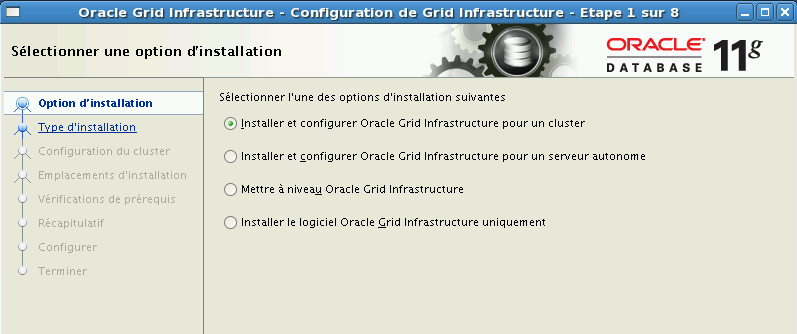
Premier écran "Option d'installation" : On remarque sur cet écran (partie gauche) une échelle de suivi des différentes phases. Ici on choisira une installation pour un "...serveur autonome". Pas de RAC pour cette fois.
Deuxième écran : "Langues du produit" : ajouter la ou les langues désirées.
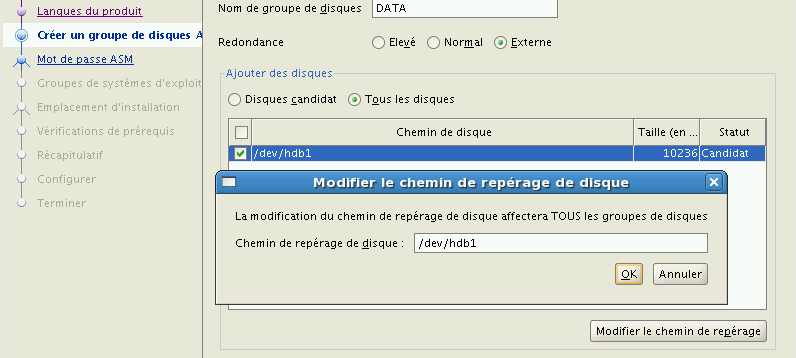
Troisième écran "Créer un groupe de disques", on ne créera ici qu'un groupe de disque sur les deux que nous avons définis. Nous ne sommes pas en production et je n'ai pas "plein" de disques. Je fais le chois de redondance externe pour le groupe par défaut "DATA" dans lequel nous allons intégrer notre partition "hdb1". Le disque n'étant pas reconnu par défaut par ASM il nous faut lui "forcer" un peu la main en passant par l'option "Modifier le chemin de repérage" où nous indiquerons "/dev/hdb1". Cocher ensuite ce disque "candidat".
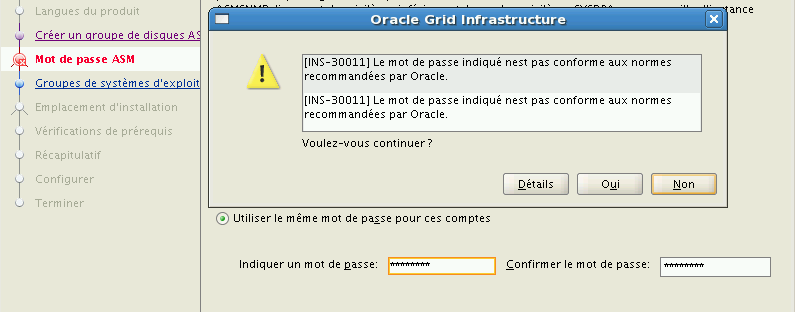
Quatrième écran "Mot de passe ASM", je sélectionne un seul mot de passe pour les deux users "ASM" : SYS et ASMSNMP (ne pas confondre avec le user SYS de la base de données !). Si le mot de passe est "trop simple", il faudra confirmer notre "volonté" d'utiliser un mot de passe si simple !
Cinquième écran "Groupes de système d'exploitation" : on choisit "dba" pour les trois groupes. Encore une fois, en production il serait "sage" d'utiliser un groupe par catégorie d'activité. C'est déconseillé par Oracle --> il faut confirmer cette volonté délibéreé de faire simple (et pas très sécurisé).
Sixième écran "Emplacement d'installation" : je laisse les emplacements par défaut dérivés de "ORACLE_BASE".
Septième écran " : corriger l'emplacement de l'inventaire par défaut en "/home/oracle/oraInventory".
Huitième écran "Vérification de prérequis" : normalement pas de problème ici l'installer passe ensuite à l'écran suivant.
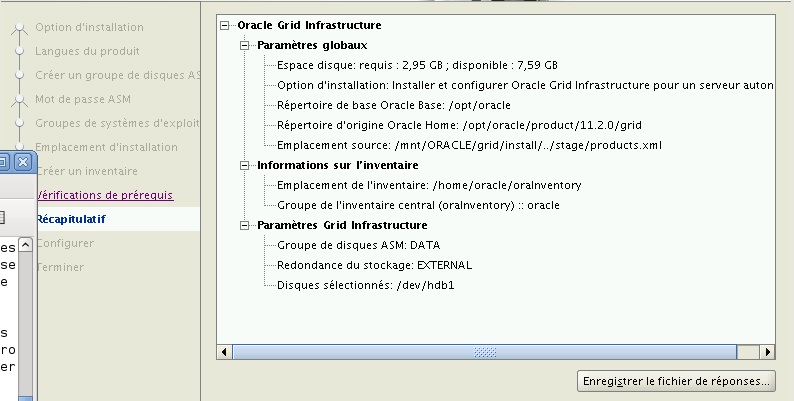
Neuvième écran "Récapitulatif" (ORAGRI_004.png) on peut ici enregistrer les réponses pour les "rejouer" plus tard sur un autre serveur.
L'installation est ensuite lancée ...
Et le miracle s'accomplit ... 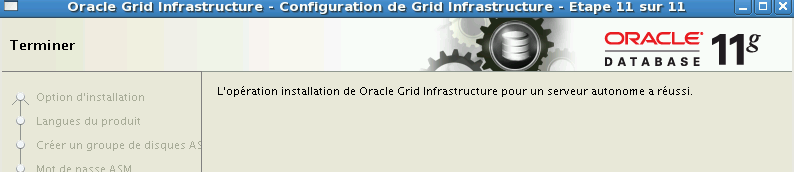
C'est bon, on ferme avec soulagement.
Pour le deuxième groupe de disques on commence par vérifier que nos disques seront bien accessibles par :
ls -al /dev/hdc1
brw-rw---- 1 oracle dba 22, 1 fév 16 03:12 /dev/hdc1
C'est OK, on commute dans le "bon" environnement par :
. oraenv
ORACLE_SID = [oracle] ?+ASM
The Oracle base for ORACLE_HOME=/opt/oracle/product/11.2.0/grid is /opt/oracle
Suivi de (pour montrer le travail de "oraenv" :
echo $PATH
/usr/kerberos/bin:/usr/local/bin:/bin:/usr/bin:/home/oracle/bin:/opt/oracle/product/11.2.0/grid/bin
Suivi de la commande :
asmca
Qui lance l'écran principal de l'assistant asm 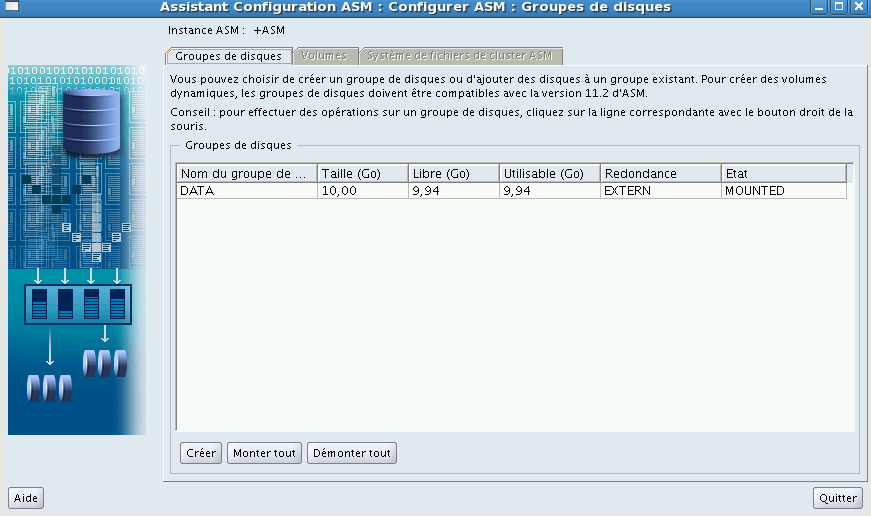
On va ensuite créer notre deuxième groupe de disques par le bouton intelligement appelé "Créer" 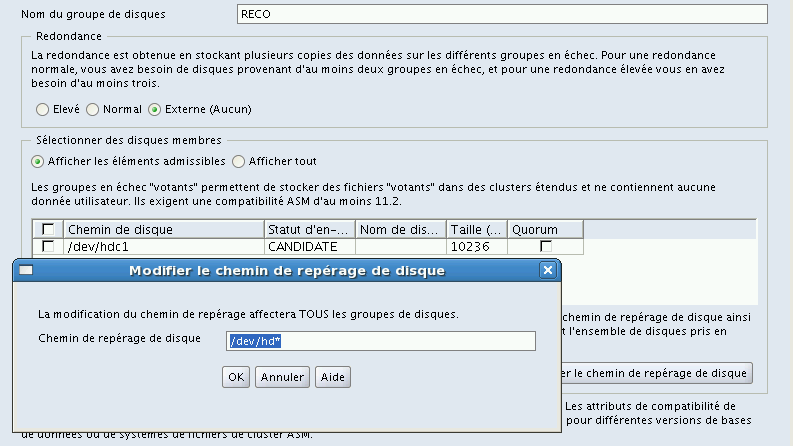
on modifie le chemin de repérage en "/dev/hd*" et on coche notre disque "/dev/hdc1" et on clique "OK". Le groupe de disque "RECO" est alors créé 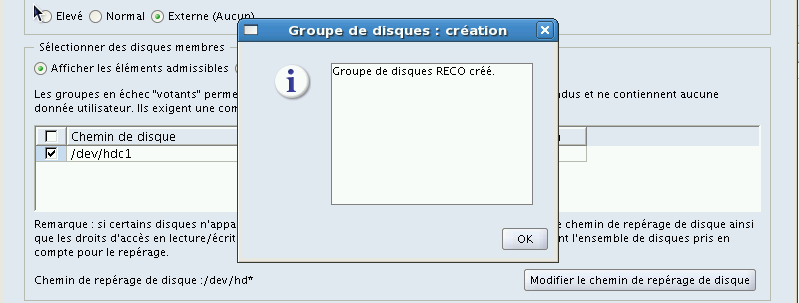 .
.
Ne croyant que ce que je vois je tente le reboot. Après le reboot, voyons si notre "disque" ASM est bien là en utilisant un autre type de commande (asmcmd fait partie du paquet, c'est une sorte de shell permettant d'explorer les disques ASM) :
. oraenv
ORACLE_SID = [oracle] ? +ASM
...
asmcmd
ASMCMD> ls -al
State Type Rebal Name
MOUNTED EXTERN N DATA/
MOUNTED EXTERN N RECO/
ASMCMD> exit
Nos deux disques sont bien là ... tout à l'air OK on va pouvoir prendre une image de notre machine et lancer l'opération suivante.
ASM RAC : première base de données
ASM RAC : première base de données jppDans ce chapitre nous allons créer notre première base de données grâce à l'assistant de création de bases de données, j'ai nommé "dbca". Plus besoin de recourir aux CD d'installation, tout fonctionne maintenant "en local", nous avons pris notre indépendance.
Le but de cet article est de présenter l'installation d'une base de données à la fois performante et sécurisée.
L'installation sera faite sur deux groupes de disques, un pour les données, un pour la zone de sécurité (Fast Recovery Area). Cette zone de sécurité doit permettre de redémarrer une base saine même en cas de perte (ou de corruption) des disques principaux.
Un petit schéma valant mieux qu'un long discours ... 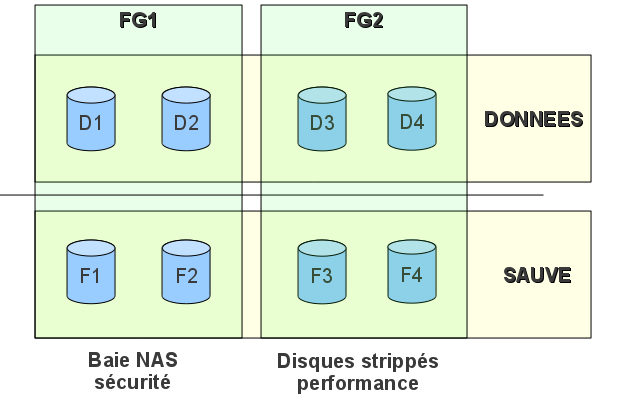
Cette configuration ne se prête pas au "vrai" RAC car les disques internes ne seront pas partageables entre deux instances. On verra cela un peu plus tard.
Après cette petite mise en bouche connectons nous un terminal sous X et dans le bon environnement :
. oraenv
ORACLE_SID = [oracle] ?
ORACLE_HOME = [/home/oracle] ? /opt/oracle/product/11.2.0/dbhome_2
The Oracle base for ORACLE_HOME=/opt/oracle/product/11.2.0/dbhome_2 is /opt/oracle
Lançons l'assistant de création "dbca" qui nous accueille après avoir murement réfléchi i
"Etape 0 ?" : Premier écran "Bienvenue" 
Cocher "Base de données RAC".
- "Etape 1" : cocher "Créer une base de données".
- "Etape 2" : cocher "BD généraliste... Sur cet écran on peut déjà avoir un avant-goût de ce que sera notre base ("Afficher les détails"), au détail près de ASM qui n'est pas pris en compte dans le modèle.
- "Etape 3" : je coche "Configuration gérée par un administrateur",
je coche "Configuration gérée par un administrateur".
je choisis le nom "rac001"
Un seul cluster étant présent pas d'angoisse de choix.
"Etape 4 " :
Premier onglet : 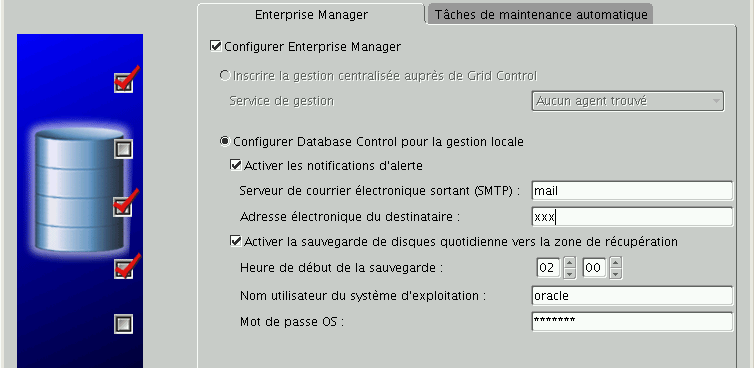
- Cocher "Configurer Entreprise Manager"
- Cocher "Configurer Database control", "Activer les notifications d'alerte"
- Fournir l'adresse d'un serveur mail valide (c'est vérifié !) et une adresse non moins valide.
- Cocher "Activer la sauvegarde....", on pourra la gérer "à la main ensuite"
Donner le user et le password d'un utilisateur autorisé à effectuer les sauvegardes. Pour nous un utilisateur avec les droits "dba".
Deuxième onglet : vérifier que les "taches de maintenance automatique" sont bien cochées.
"Etape 5" : par simplification je coche "Utiliser le même mot de passe pour tous les comptes" et donne un mot de passe (trop simple qu'il faudra confirmer par la suite).
"Etape 6" : 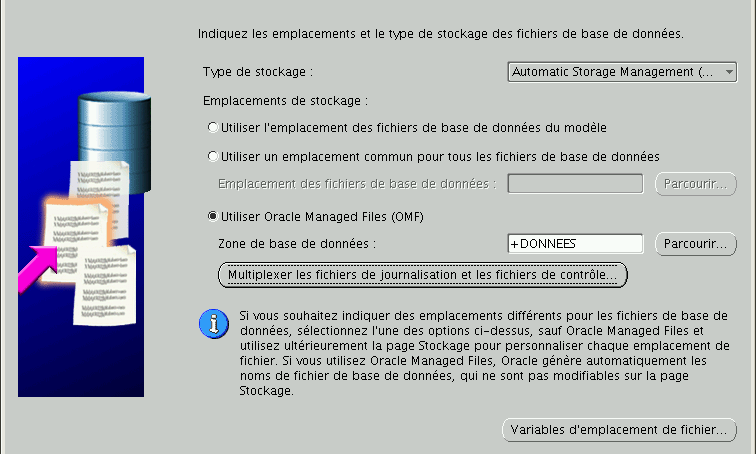
. Pour "Type de stockage" choisir ASM
. cocher "Utiliser OMF"
. "Zone base de données", choisir "DONNEES" qui affichera +DONNEES dans la boite.
Cliquer "Multplexer les fichiers ..." : 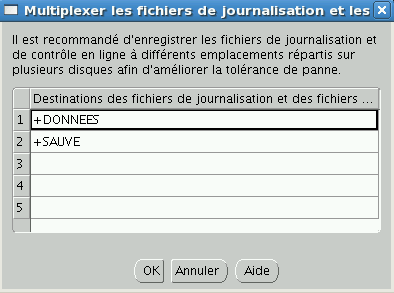
Indiquer ici le groupe principal +DONNEES et le groupe de sécurité +SAUVE
Rappel le "+" pour ASM correspond au "/" pour un filesystem Unix.
Inutile de cliquer "Variables d'emplacement de fichier" :
Lors du clic sur "Suivant" une boite demandant le mot de passe ASM s'ouvre.
"Etape 7" :
Ici les choses importantes, on sépare les données de sécurité des données de la base, il faut donc cocher "Indiquer la zone de récupération rapide" et la faire pointer sur "+SAUVE", augmentons un peu la taille à 5120M. Cette zone est fonction de la taille de la base hébergée. Au passage quelqu'un aurait-il une base de 4 à 6 G à prêter ? ...
Cocher "Activer l'archivage", c'est indispensable (et je ne parle même pas d'une base de production OLTP).
Inutile de cliquer "Variables d'emplacement de fichier".
"Etape 8" :
. Premier onglet, je coche "Exemples de schémas" car je suis un addict de scott/tiger et du schéma HR.
. Deuxième onglet, je n'ai pas de scrpts personnalisés.
Etape 9 :
. Premier onglet "Mémoire" : 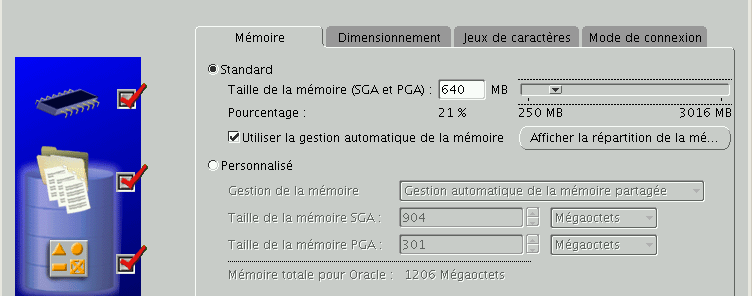
pour des tests je limite la taille mémoire à 640M et je coche "Utiliser gestion auto"
Deuxième onglet "Dimensionnement" : la taille de bocs n'est pas modifiable ... et 150 processus est un bon chiffre ... on ne touche rien.
Troisième onglet "Jeu de caractères" : 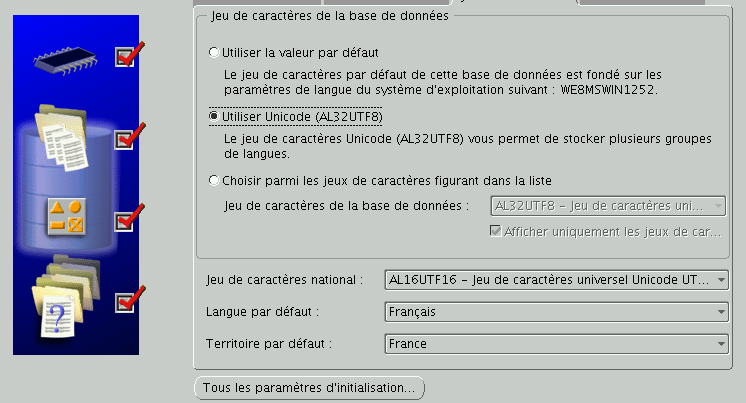
Je sélectionne "Utiliser Unicode" et laisse les autres valeurs par défaut.
. Quatrième onglet : je coche "Mode serveur dédié"
Je ne touche pas à "Tous les paramètres d'initialisation", mais je vais y jeter un oeil.
"Etape 10 " :
On peut ici vérifier (et éventuellement modifier les éléments de stockage).
"Etape 11" : cocher "Créer une base de données" et "Générer les scripts", stocker les scripts où vous voulez !
Et on arrive au moment fatidique de cliquer sur le bouton "Terminer" ce qu'il est fortement conseillé de faire.
Un écran récapitulatif s'affiche et permet de vérifier toute la configuration qui peut même être enregistrée en fichier HTML pour historique.
On clique "OK" et c'est parti .... d'abord la création du script ... "OK" ... 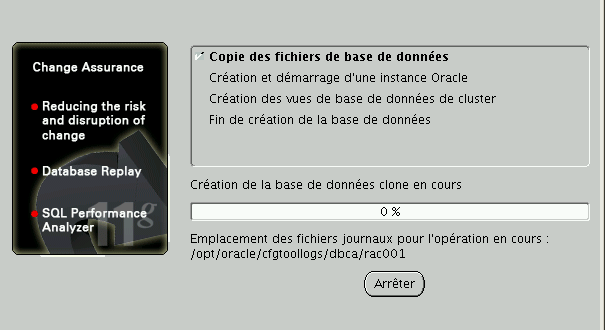
et je n'ai pas besoin cette fois de cliquer "Arrêter".
Le voyant disques clignote frénétiquememt .. tout semble se dérouler correctement, largement le temps de prendre un café.
Enfin la base est créée ... 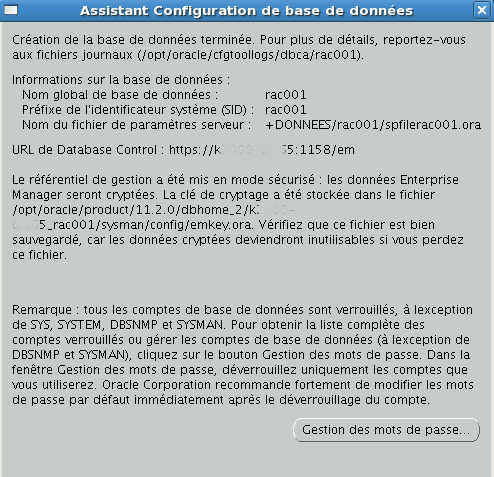
je ne touche pas à la gestion des mots de passe ... et clique sur "Quitter".
Le fichier "/etc/oratab" comporte bien une nouvelle ligne "rac001......" et un "ps -ef | grep rac001" montre une belle liste de process.
Une connexion https montre (après avoir accepté le certificat SSL) une belle image : 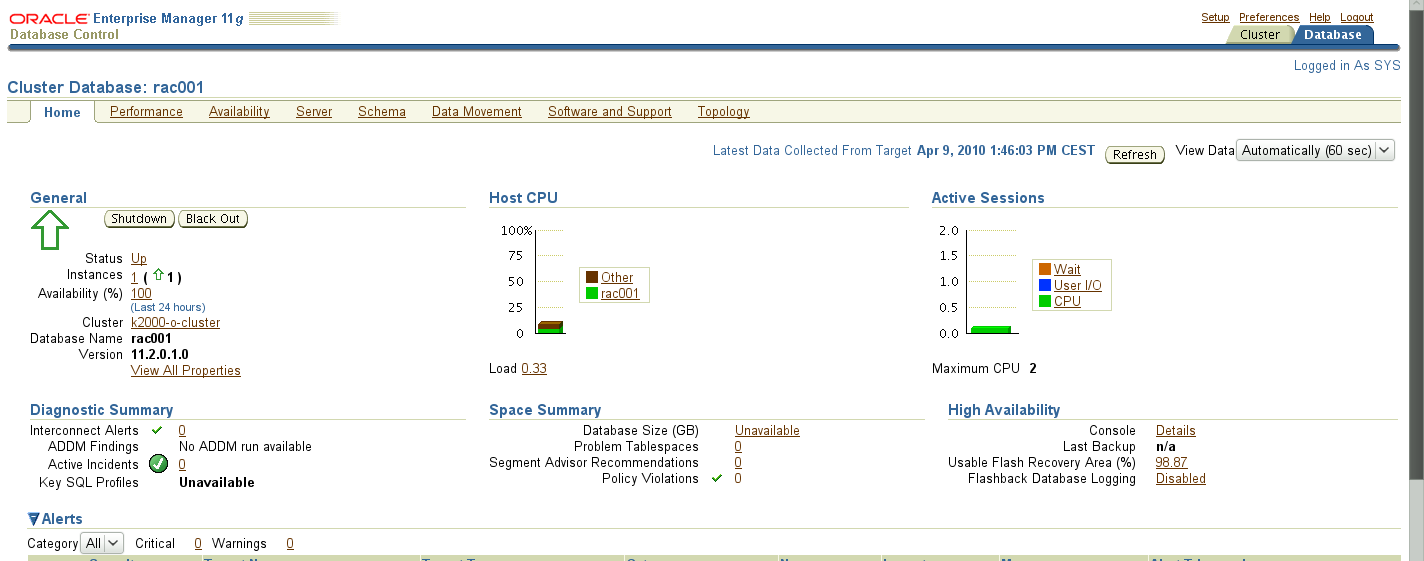
Enfin on va pouvoir s'amuser ... mais auparavant il nous faudra initialiser quelques variables permettant de discuter avec cette instance (rac0011) de la base de données (rac001).
ASM RAC : finalisation
ASM RAC : finalisation jppComme indiqué en fin du chapitre précédent il reste un certain nombre de manipulations à effectuer avant de pouvoir accéder "normalement" à la base. En effet ce n'est pas une base "normale" mais l'instance numéro un d'une base RAC.
Pour simplifier les choses j'ai préparé un script ( à lancer en début de connexion par ". mon_script" ) :
# My Oracle Settings
export ORACLE_SID=rac001
export ORAENV_ASK=NO
. oraenv
export TMP=/tmp
export TMPDIR=$TMP
export ORACLE_HOSTNAME=k2000-ora65
export ORACLE_UNQNAME=rac001
export ORACLE_BASE=/opt/oracle
export ORACLE_HOME=$ORACLE_BASE/product/11.2.0/dbhome_2
export ORACLE_TERM=xterm
export PATH=/usr/sbin:$PATH
# export PATH=$ORACLE_HOME/bin:$PATH
export LD_LIBRARY_PATH=$ORACLE_HOME/lib:/lib:/usr/lib
export CLASSPATH=$ORACLE_HOME/JRE:$ORACLE_HOME/jlib:$ORACLE_HOME/rdbms/jlib
ORAENV_ASK=''
Une fois le script de lancement exécuté notre environnement est "propre" et nous pouvons utiliser les commandes classiques.
D'abord démarrer l'instance :
srvctl start instance -d rac001 -i rac0011
on peut ensuite se connecter avec sqlplus :
sqlplus sys@rac001 as sysdba
SQL*Plus: Release 11.2.0.1.0 Production on Sat Apr 10 11:23:14 2010
Copyright (c) 1982, 2009, Oracle. All rights reserved.
Enter password:
Connecte a :
Oracle Database 11g Enterprise Edition Release 11.2.0.1.0 - 64bit Production
With the Partitioning, Real Application Clusters, Automatic Storage Management, OLAP,
Data Mining and Real Application Testing options
SQL>
Et c'est parti ... tout est OK.
Toutes ces opérations sont faites "en manuel" il faudra automatiser tout cela dès que possible.
Premier essai : connectons nous avec sqlplus et créons un premier tablespace :
CREATE TABLESPACE "TEST_SPACE" DATAFILE
SIZE 512M
AUTOEXTEND ON NEXT 32M MAXSIZE 1024M;
Avec "OMF" et "ASM" pas la peine de nommer le datafile, le pied pour les paresseux.
Ensuite n'oubliez pas de lancer la console Web par :
emctl start dbconsole
Après un temps certain vous pourrez découvrir (en https maintenant) la console Web qui n'a pas fini de vous occuper car on peut tout faire depuis cet outil :
- Gérer la base de données :
- instance par instance (database instance)
- globalement (cluster database)
- Gérer le "cluster"
- Gérer ASM, pour y aller passer par l'onglet "cluster" (en haut à droite) puis dans le nouvel écran l'onglet "target" qui donne accès à une liste des objets gérables, y compris notre console ASM.
- Gérer les listener
Il y a beaucoup à découvrir, y compris du coté des backups ou RMAN est particulièrement bien "empaqueté" et si facilement utilisable : backups compressés, backups incrémentaux, backups "online" ...
Allez aussi voir du coté des "advisors" en passant pas "Advisor central" (lien disponible entre autres endroits en bas à droite de la page "Home").
La surveillance des performances n'est pas en reste et permet de surveiller la performance :
- au niveau du cluster
- au niveau d'une instance
- au niveau de ASM.
En bref cette console est un monde à part entière a découvrir et offre réellement un très grand nombre de possibilités.
Si vous cherchez les fichiers de trace (donr le célèbre alert...log) rendez vous dans :
$ORACLE_BASE/diag
où une arborescence fournie vous attends, allez voir dans "rdbms/nom_base/nom_instance" pour voir.
Oracle 23 c
Oracle 23 c jppChapitres en cours de réalisation et un peu retardés par des congés et 'autres réalisations ...
J'ai décidé de tester l'installation de Oracle 23c (édition développeur), cette installation sera faite dans une machine virtuelle (KVM) Oracle Linux 8.8 définie comme suit :
Processeurs : 4 VCPU
RAM : 12 Go
Disques
Système : 32Go
DATA : 128Go
INDEX : 128Go
Ceci afin de pouvoir effectuer des tests "avec du volume".
Les disques DATA et INDEX sont des partitions LVM sur des SSD, le disque système est sur un HD classique.
1) Installation système Oracle Linux 8.8.
2) Installation Oracle 23c.
3) Paramétrage minimum.
4) Quelques tests.
L'installation de Oracle Linux 8.8 se passe sans inconvénients majeurs, ci dessous quelques captures d'écrans.
Mais il reste encore des choses à faire ...
Pour commencer l'installation ... en cliquant sur "Commencer l'installation" et après quelques minutes ...
La suite "à venir" après quelque congé ...
Ca y est je suis revenu de loooongs congés et je vais me remettre aux tests de cette version.
Oracle Linux 8.8
Oracle Linux 8.8 jppLe nouveau système se lance bien, on a le choix entre deux versions de kernel 5.15 et 4.18, je laisse démarrer sur le 5.15 par défaut et comme j'ai choisi un mode "graphique" une session X s'ouvre.
Après avoir indiqué user/mot de passe il faut terminer le configuration de l'utilisateur courant et accepter ou refuser quelques "contraintes" telles que la géolocalisation et la transmission de données de fonctionnement (rapports de plantage).
L'aspect visuel est "classique" et tout fonctionne normalement.
Il faut maintenant monter et formater les deux disques (Data et Index) prévus pour cette machine. Pour ce faire une connection en "root" sera utilisée.
Sur les deux disques (125 GO chacun) j'implante sur chacun des deux disques (vdb et vdc) :
- Une table de partitions GPT
- Une partition unique de 125Go
Les deux partitions sont formatées en xfs :
mkfs -t xfs /dev/vdb1
meta-data=/dev/vdb1 isize=512 agcount=4, agsize=8191935 blks
= sectsz=512 attr=2, projid32bit=1
= crc=1 finobt=1, sparse=1, rmapbt=0
= reflink=1 bigtime=0 inobtcount=0
data = bsize=4096 blocks=32767739, imaxpct=25
= sunit=0 swidth=0 blks
naming = version 2 bsize=4096 ascii-ci=0, ftype=1
log = internal log bsize=4096 blocks=25600, version=2
= sectsz=512 sunit=0 blks, lazy-count=1
realtime = none extsz=4096 blocks=0, rtextents=0
Discarding blocks...Done.
Et "baptise" mes deux nouveaux FS : DATA et INDEX.
Il faut pour cela utiliser la commande "xfs_admin" avec les "bonnes" options, ici :
xfs_admin -L DATA /dev/vdb1
writing all SBs
new label = "DATA"
xfs_admin -L INDEX /dev/vdc1
writing all SBs
new label = "INDEX"
On teste que le montage de nos disques est OK :
mount LABEL=DATA /u/DATA
mount LABEL=INDEX /u/INDEX
Vérification :
df /u/*
Sys. de fichiers blocs de 1K Utilisé Disponible Uti% Monté sur
/dev/vdb1 130968556 946168 130022388 1% /u/DATA
/dev/vdc1 130968556 946168 130022388 1% /u/INDEX
Le montage est OK, on va pouvoir mettre à jour /etc/fstab pour le montage automatique de ces deux File Systems avec utilisation du "nom" des disques.
Avec la syntaxe "xfs" il suffit d'ajouter en fin du fichier fstab :
LABEL=DATA /u/DATA xfs nodiratime,relatime 1 2
#
LABEL=INDEX /u/INDEX xfs nodiratime,relatime 1 2
Au reboot tout se passe bien et mes deux partitions DATA et INDEX sont bien présentes.
J'installe immédiatement mon éditeur indispensable et préféré :
dnf install vim-X11.x86_64
Maintenant que le "support" est OK, on va pouvoir passer à la suite, installer Oracle 23c.
Note :
Deux Kernels sont proposée : 5.15 et 4.18, pas encore de 6.0, mais le 5.15 devrait nous suffire.
Installer Oracle23
Installer Oracle23 jppAprès le redémarrage de la machine on a accès au "login", ici en mode graphique car j'aime bien utiliser Gvim pour la maintenance des fichiers de paramétrage.
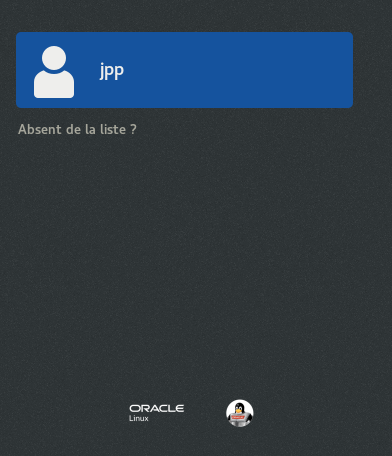
Tout a l'air OK on peut lancer les opérations d'installation :
1) Télécharger les deux RPM d'installation dans un répertoire tranquille :
- pre-install
wget https://yum.oracle.com/repo/OracleLinux/OL8/developer/x86_64/getPackage/oracle-database-preinstall-23c-1.0-0.5.el8.x86_64.rpm
- oracle-database-free-23c
wget https://download.oracle.com/otn-pub/otn_software/db-free/oracle-database-free-2…;
2) Installer le RPM "preinstall"
yum -y localinstall oracle-database-preinstall-23c-1.0-0.5.el8.x86_64.rpm
3) Installer Oracle 23c
yum -y localinstall oracle-database-free-23c-1.0-1.el8.x86_64.rpm
Au vu du volume (1,67Go) cela promet d'être assez long, mais cela se termine quand même.
Note :
Le paquet "preinstall" crée un fichier "/etc/sysctl.d99-oracle-database-preinstall-23c-sysctl.conf" qui contient tous les paramètres conseillés par Oracle, donc pas besoin de bricoler de ce coté.
La prochaine étape : configurer la base et cela se réalise (en tant que "root") avec :
/etc/init.d/oracle-free-23c configure
Ici pas de mode graphique, tout est enchaîné depuis le script de configuration.